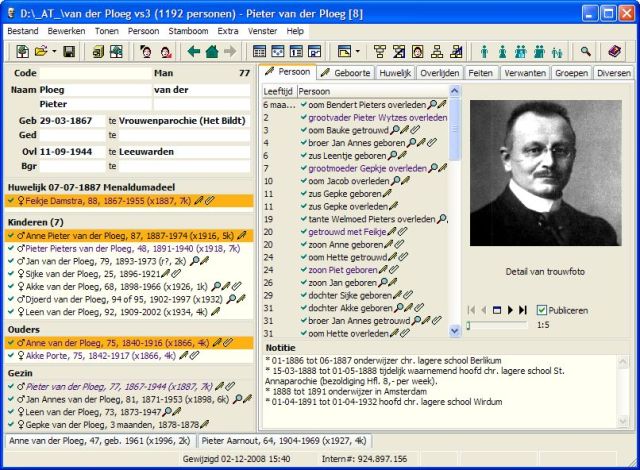AldfaerWiki:Aldfaer
Uit AldfaerWiki
Inhoud |
Inleiding
Aldfaer is een programma voor het bijhouden van stamboomgegevens. Het is door ons ontwikkeld om amateurgenealogen een hulpmiddel te geven bij het vastleggen van hun onderzoeksresultaten. Maar het wordt in de praktijk (voor zover wij weten) in ieder geval ook gebruikt door hondenfokkers om vast te leggen hoe de bloedlijnen lopen, idem door schapenfokkers, in ziekenhuizen bij het onderzoek naar erfelijke ziektes en bij notariskantoren voor erfrechtkwesties. Aldfaer is gratis, maar wij stellen uw vrijwillige bijdrage op prijs (zie pagina Donateurs) . Aldfaer wordt door ons gemaakt om te worden gebruikt onder het Windows besturingssysteem. Als u het toch onder bv. Linux gebruikt, kunt u niet op ondersteuning van het Aldfaer-team rekenen. Maar er zijn vaak wel anderen die hetzelfde doen en via de forumpagina's op de website kunt u met hen in contact komen.
Het hoofdvenster van Aldfaer
Aldfaer werkt met formulieren om de data in te voeren. Centraal hierbij staat het hoofdvenster (). In het hoofdvenster staan de belangrijkste gegevens van de persoon bij elkaar, inclusief de ouders, huwelijken, kinderen, broers en zusters, notities, leeftijd bij belangrijke familiegebeurtenissen, foto's, aangehangen documenten, enz.Titelbalk
Helemaal bovenaan bevindt zich de titelbalk. Hierin ziet u de naam van het bestand waar u op dat moment mee werkt met daar meteen achter de naam van de persoon wiens gegevens in het hoofdvenster worden weergegeven.
Menubalk
Meteen onder de titelbalk is de menubalk te zien. Alle Aldfaer functies zijn te kiezen via dit menu. Bij een nieuwe stamboom zult u zien dat u nog niet alle functies kunt kiezen, omdat u nog geen gegevens in de stamboom hebt ingevoerd. Om functies snel te kunnen terugvinden zijn de functies gegroepeerd.
Onder menu: vindt u
Bestand: alles wat met stamboombestanden te maken heeft. U kiest hier dus (als u meer stambomen onderhoudt) met welke stamboom u wilt werken.
Bewerken: opties die tijdens het vastleggen van gegevens handig kunnen zijn zoals het kopiëren van tekst.
Tonen: functies om andere vensters te openen, zoals de personenlijst, rapporten, groepen, kalender, verwantschap en aantekeningen. Ook kunt u hier de rapportage wizard starten om zelf overzichten te ontwerpen en het hoofdvenster terugzetten op de standaardinstellingen.
Persoon: alles wat nodig is om personen in te voeren (of te verwijderen) en om relaties vast te leggen tussen personen die een gezin vormen. We denken hierbij niet alleen aan huwelijk, samenleven ed. maar ook aan ouder/kind relaties.
Stamboom: alles voor het onderhouden van uw bestanden.
Extra: mogelijkheden om functies aan- of uit te zetten en Aldfaer naar wens in te stellen.
Venster: een functie om snel te bladeren naar een van de openstaande vensters van Aldfaer
Help: naast de help ook mogelijkheden om allerlei (online) informatie te raadplegen en nieuwe versies van programma, sjablonen, help en invoegtoepassingen te installeren.
Knoppenbalk
Onder de menubalk bevindt zich de knoppenbalk. Op deze balk vindt u knoppen die over het algemeen dezelfde functies hebben als de keuzes in het menu. Aan sommige knoppen kunnen ook extra functies zijn toegekend. Als u bijvoorbeeld de Shift toets ingedrukt houdt en op de knop voor het maken van een kwartierstaat klikt komt u eerst in het instellingenscherm om de uitvoer van de kwartierstaat aan te passen. Deze extra mogelijkheid wordt aangegeven door een hint onderin de statusbalk van het hoofdscherm (instelbaar).
U kunt snel door alle opgeroepen personen bladeren door op de knoppenbalk op de pijlen (links en rechts van het huisje) te klikken. Deze pijlen fungeren net als de toetsen zoals u bij een webbrowser aantreft om naar het vorige en volgende scherm te bladeren. Merk op dat de knop volgende niet werkt zolang u de knop vorige niet hebt gebruikt. De tweede methode om door de gegevens te navigeren, is door te dubbelklikken op personen. U kunt overal klikken waar personen staan. Op deze manier kunt u snel van uw kind naar uw betovergrootvader komen door steeds op de naam van vader te dubbelklikken. Een uitstekende methode om binnen een stamboom met min of meer bekende personen te navigeren. U zult echter merken dat u in een wat grotere stamboom daarbij al snel uw oriëntatie kunt kwijtraken. Om snel weer op een bekend punt terug te komen kunt u daarom één persoon als referentie instellen. Als u dan op het huisje (Home, net als bij een webbrowser) klikt bent u meteen weer bij de bekende persoon terug. Op de knoppenbalk zijn naast de pijltjes en het huisje ook andere knoppen beschikbaar, waarmee u kunt navigeren. Zo kunt u met de knoppen (Ga naar vader, moeder, broer/zuster, partner, kind) snel naar de respectievelijke personen stappen. Als u met de rechter muistoets op een van de actieve knoppen klikt, kunt u eerst uit een lijstje de juiste persoon selecteren.
Presentatievenster
Onder de knoppenbalk vindt u het presentatievenster van Aldfaer. Hier kunt u gegevens van personen bekijken, of deze gegevens wijzigen. Invoeren van gegevens van personen vindt op aparte formulieren plaats. De betekenis van de velden wordt duidelijk gemaakt door hints, welke verschijnen zodra u de muis op een veld positioneert (instelbaar). Aanvullende gegevens kunt u kwijt in aparte formulieren die onder de tabbladen rechts op het hoofdscherm beschikbaar zijn.
op tabblad: kunt u ...
Persoon: chronologische gebeurtenissen bekijken en andere bestanden, zoals foto's en documenten aan de persoon koppelen
Geboorte: geboorte- en doopgegevens en getuigen daarbij toevoegen
Huwelijk, Relatie, Samenleven of Geregistreerd Partnerschap relatiegegevens zoals het soort relatie en getuigen daarbij vastleggen (overigens is dit tabblad alleen zichtbaar als aan een persoon reeds een partner is toegekend en is de titel van het tabblad afhankelijk van het type relatie dat u heeft opgegeven) .
Overlijden: overlijdens-, begraaf- of crematiegegevens en getuigen daarbij toevoegen
Feiten: feiten, zoals adressen, beroepen, religie, enz. en zelf te definiëren categorieën toevoegen. Op dit tabblad kunt u ook bekijken bij welke gebeurtenissen de persoon als getuige aanwezig is geweest.
Verwanten: verwantschappen tussen de persoon in het hoofdvenster en andere personen bekijken
Groepen: groepen waartoe de persoon in het hoofdvenster behoort bekijken en beheren
'Diversen: o.a. instellen hoe een persoon in de personenlijst gepresenteerd wordt en welke gegevens u nog wilt uitzoeken. Omwille van privacyredenen kunt u hier ook de uitvoer van gegevens van deze persoon blokkeren, zodat deze niet worden afgedrukt in een genealogie, persoonskaart of kwartierstaat of worden geëxporteerd naar GEDCOM als het privacyfilter actief is. Overigens kunt u van personen die onder het Privacyfilter vallen achteraf altijd nog aangeven dat ze toch gepubliceerd mogen worden, zonder dat u per persoon de blokkering weer moet opheffen.
Tabkaarten
Onder het presentatievenster is ruimte voorzien voor zogenaamde tabkaarten. Via deze tabkaarten kunt u snel van de ene persoon naar de andere springen. U bepaalt zelf of u van een bepaalde persoon een tabkaart wilt maken.
Statusbalk
Tot slot bevindt zich helemaal onderaan het hoofdscherm een statusbalk. Op deze regel wordt zowel de datum van eerste aanmaak als de datum van de laatste wijziging getoond. Daarnaast worden (aan de rechterzijde) extra hints gegeven bij het plaatsen van de muisaanwijzer op een veld op het scherm. Door middel van symbolen wordt aangegeven of er voor dat veld extra functies onder de rechter muistoets beschikbaar zijn of dat tegelijkertijd de Shift en/of Ctrl toets kan worden ingedrukt. Het zichtbaar maken van deze hints is instelbaar.
Als u met de rechter muistoets op de statusbalk klikt, krijgt u een lijstje te zien met alle personen die u tijdens deze Aldfaer-sessie al eens op het hoofdscherm hebt gezet. Met deze historie (die overigens alleen geldig is zolang Aldfaer actief is) kunt u weer snel naar een bepaalde persoon springen.
En verder ....
Als u meer over de mogelijkheden van Aldfaer wilt weten raden wij u aan om het programma te downloaden en de meegeleverde "help" te lezen.
Verwante pagina's
AldfaerWiki:Detail specificaties
AldfaerWiki:Nieuw in versie 4.2
AldfaerWiki:Nieuw in versie 4.0.5, 4.0.4 en 4.0.31
AldfaerWiki:Nieuw in versie 4.0.2
AldfaerWiki:Nieuw in versie 4.1
AldfaerWiki:Nieuw in versie 4.0